word交叉引用使用方法word入门基础
这篇文章给大家分享的word技巧是关于word交叉引用使用方法word入门基础的word使用技巧,文章将通过图文并茂的形成为您讲解word交叉引用使用方法word入门基础的word操作技巧,希望这篇word交叉引用使用方法word入门基础的word文档排版技巧能够帮助到您。
·首先在我的电脑上找到需要插入 交叉引用 的word文档,双击打开或者右键点击选择’打开‘该文档,如图示例打开test2文档。

·在文件左上角的菜单栏中找到‘插入’菜单,点击展开菜单并找到‘交叉引用’子选项,如图区域示例。
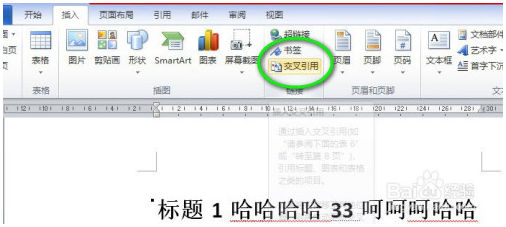
·鼠标定位到需要插入引用的文档位置,单击 交叉引用 ,在弹出的对话框中选择需要引用的类型及内容。如书签、标题、图表等等。

·我以书签举例,选择引用类型:书签,引用内容选择:书签文字。
·在下面选择一个书签,比如书签001. 选好后,点击底部‘插入’按钮即可。

·添加成功后,如图示例,鼠标停留在添加的引用上,会弹出提示小文字。
·按住ctrl+单击可以访问该引用。

·点击后可以看到 文档直接跳转到我们书签所在的位置。方便快捷。
·最后当我们不需要该引用时,我们可以选择它,然后按键盘上的delete键删除该引用。

以上内容是word教程网为您精心整理的word交叉引用使用方法word入门基础word基础使用教程,里面包括有部分word排版教程,word文档教程,word表格教程等内容,希望这篇word交叉引用使用方法word入门基础能够帮助您快速学习word的使用和操作。